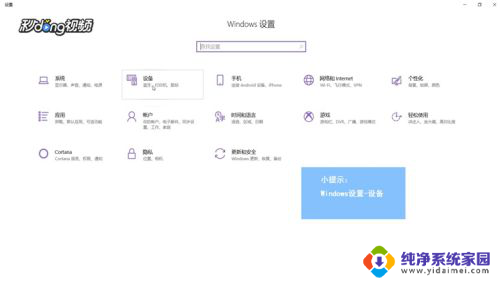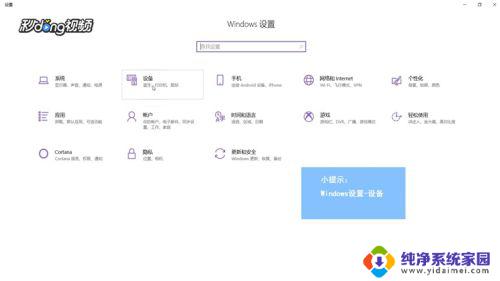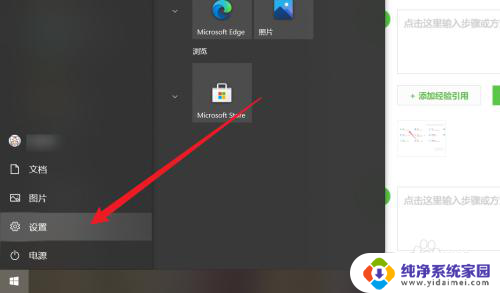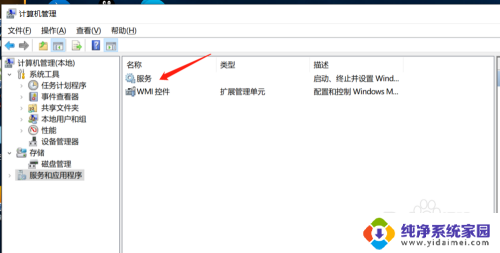怎样在电脑上连接音响 Win10如何调整音箱音量并播放声音
更新时间:2024-01-20 14:51:27作者:jiang
在现代生活中,电脑已经成为了我们不可或缺的工具之一,而为了获得更好的音频体验,许多人选择在电脑上连接音响。对于一些不太熟悉技术的人来说,如何正确连接音响并调整音量可能会成为一个难题。特别是对于使用Windows 10操作系统的用户来说,他们可能会想知道如何在这个平台上调整音箱音量并播放声音。本文将为大家介绍在Win10上连接音响的方法,并提供简单易懂的操作步骤,帮助大家轻松享受高质量的音频效果。
具体方法:
1首先打开windows设置界面,选择设备。将蓝牙开关打开,选择上方添加蓝牙或其它设备,找到音箱选项,点击连接。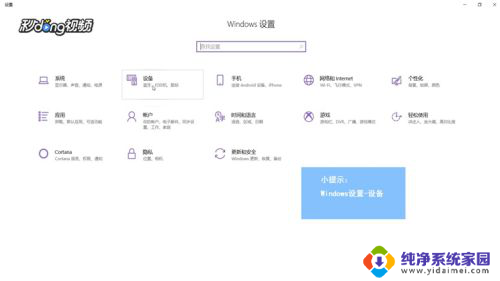 2接着就可以看到连接好的音箱图标,选择右侧声音设置。在输出设备中找到音响。
2接着就可以看到连接好的音箱图标,选择右侧声音设置。在输出设备中找到音响。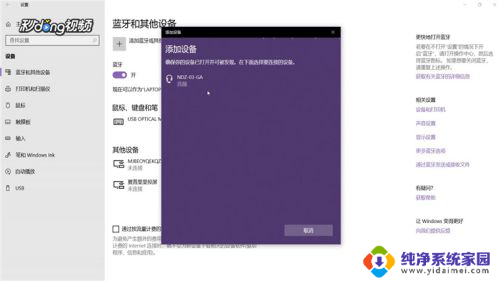 3最后点击右侧的声音控制面板,选择音响。将其设为默认值,点击确定,即可完成所有操作。
3最后点击右侧的声音控制面板,选择音响。将其设为默认值,点击确定,即可完成所有操作。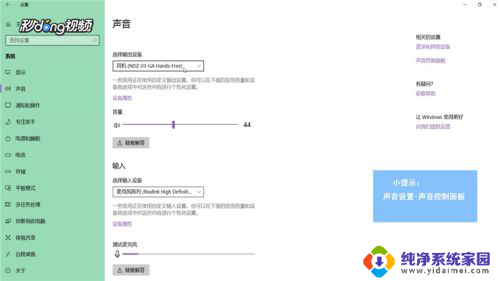
以上就是如何在电脑上连接音响的全部内容,如果有遇到相同问题的用户,可以参考本文中介绍的步骤进行修复,希望对大家有所帮助。